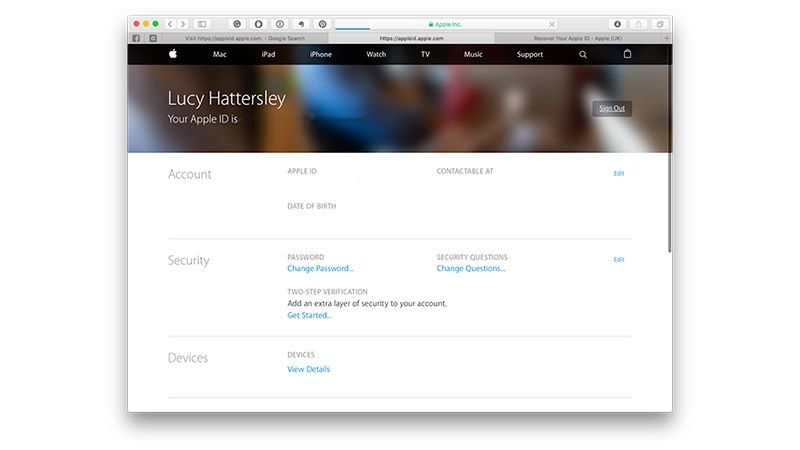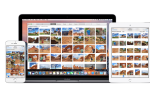Содержание
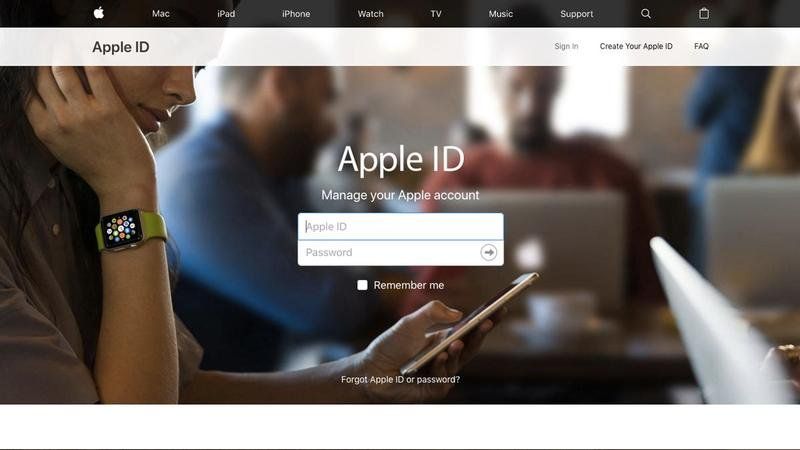
Могу ли я изменить или сбросить свой Apple ID? И можно ли навсегда удалить мой Apple ID?
Без Apple ID невозможно продвинуться в мире продуктов и услуг Apple. Вы будете использовать его для доступа к множеству сервисов, таких как iCloud, Find My iPhone, iTunes Match и Apple Music, а также для совершения покупок в iTunes и загрузки подкастов. Чтобы узнать, что он может сделать, смотрите раздел Как использовать Apple ID.
Если у вас есть iPhone, iPad или почти любое другое современное устройство Apple, рано или поздно вы, скорее всего, получите Apple ID. По сути, это один логин, ваш Apple ID — часто ваше имя, за которым следуют iCloud.com, me.com или mac.com — и пароль.
Предположим, что у вас уже есть Apple ID (если нет, прочитайте Как создать Apple ID). Но что произойдет, если вы захотите изменить свою учетную запись Apple ID, ее пароль или данные, связанные с ним? В этой статье мы расскажем обо всем этом, а также о том, как навсегда удалить свой Apple ID.
Редактирование вашей информации Apple ID
Изменить большинство данных, прикрепленных к вашей учетной записи Apple ID, так же просто, как нажать кнопку «Управление вашим Apple ID» на веб-странице Apple ID, войти в систему и нажать «Изменить» вместе с любой информацией, которую вы хотите получить.
Вы также можете сделать это на Mac, нажав кнопку «Сведения об учетной записи» в разделе «iCloud» Системных настроек. На устройстве iOS откройте приложение «Настройки» и нажмите свое имя в верхней части экрана; затем нажмите «Имя, Номера телефонов, Электронная почта» или «Пароль». Безопасность »в зависимости от того, что вы хотите редактировать.
Как изменить адрес электронной почты
Apple рекомендует вам изменить свой Apple ID на ваш текущий рабочий адрес электронной почты. Это не приведет к созданию другого Apple ID, оно только изменит связанный адрес электронной почты. Перейдите в раздел «Мой Apple ID», нажмите «Управление Apple ID» и войдите в систему.
Выбрав поле «Имя», «Идентификатор» и «Адрес электронной почты», нажмите «Изменить» рядом с Apple ID и «Основной адрес электронной почты». Теперь введите ваш новый адрес электронной почты. Убедитесь, что введенный вами новый адрес еще не связан с другим Apple ID.
Примечание. Apple ID, использующие адреса электронной почты, оканчивающиеся на @ icloud.com, @ me.com или @ mac.com, нельзя изменить на другой адрес электронной почты. Если вы больше не используете адрес электронной почты этого типа, обязательно добавьте свой действительный адрес электронной почты в качестве дополнительного адреса электронной почты. Apple даже заходит так далеко, что рекомендует не использовать адрес, оканчивающийся на @ mac.com. @ me.com или @ icloud.com в качестве вашего Apple ID.
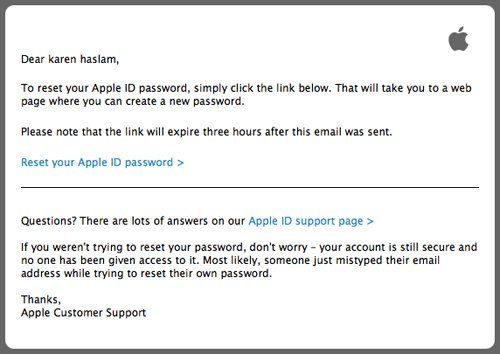
Почему вы должны использовать свой основной адрес электронной почты
Вы будете получать электронные письма, когда будете платить за контент в iTunes и App Store. Вы также получите уведомление, если ваш пароль для идентификатора будет изменен, если используется «Найти мое устройство» или если ваш Apple ID добавлен на новое устройство.
Пока вы получаете эти электронные письма где-то, вы, вероятно, заметите их, что означает, что вы будете знать, кто-то похитил ваш аккаунт. Если вы не используете адрес электронной почты регулярно, риск больше.
Если вам нужно изменить основной адрес электронной почты, связанный с вашим Apple ID, вам нужно перейти на страницу My Apple ID. Выберите «Управление Apple ID» и войдите в систему. Когда вы перейдете на страницу «Изменить свой Apple ID», вы можете выбрать «Изменить» рядом с данными вашего основного адреса электронной почты. Замените адрес электронной почты, а затем подтвердите его.
Если это новый адрес, вам необходимо его подтвердить: Apple отправит вам уведомление на этот адрес электронной почты.
Вы также можете добавить дополнительный адрес электронной почты в учетную запись, а также получать уведомления там. Нажмите «Добавить адрес электронной почты», введите адрес электронной почты и нажмите «Сохранить изменения». Подтверждение по электронной почте будет отправлено на эту учетную запись, вам просто нужно подтвердить его с этой учетной записи, и все готово.
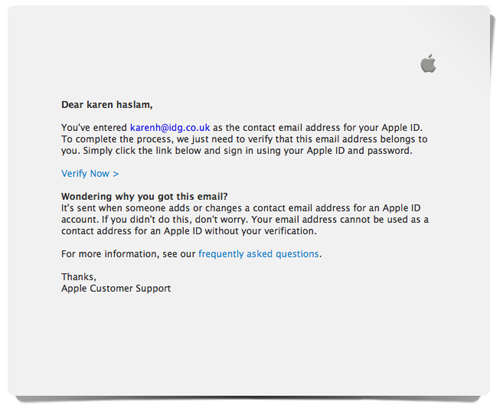
Когда вам нужно изменить адрес электронной почты, связанный с вашим Apple ID
Если ваша электронная почта была скомпрометирована или вы сменили работу, а вместе с ней и ваш адрес электронной почты, вам может потребоваться изменить адрес электронной почты, связанный с учетной записью.
Войдите на сайт My Apple ID. Выберите Управление своим Apple ID и войдите в систему.
Вы также можете добавить дополнительный адрес электронной почты в учетную запись и получать уведомления там же. Нажмите «Добавить адрес электронной почты», введите адрес электронной почты и нажмите «Сохранить изменения». Письмо с подтверждением будет отправлено на этот счет.
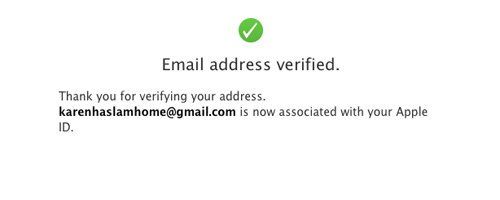
детали платежа
Если вы попытаетесь что-то купить или даже загрузить что-то бесплатно, вы пройдете через процесс добавления платежной карты — дебетовой или кредитной карты.
Если вы не хотите добавлять карту, просто нажмите или коснитесь элемента Нет в списке возможных типов оплаты. Для большинства повседневных задач нет обязательного требования иметь платежную карту, связанную с вашим Apple ID.
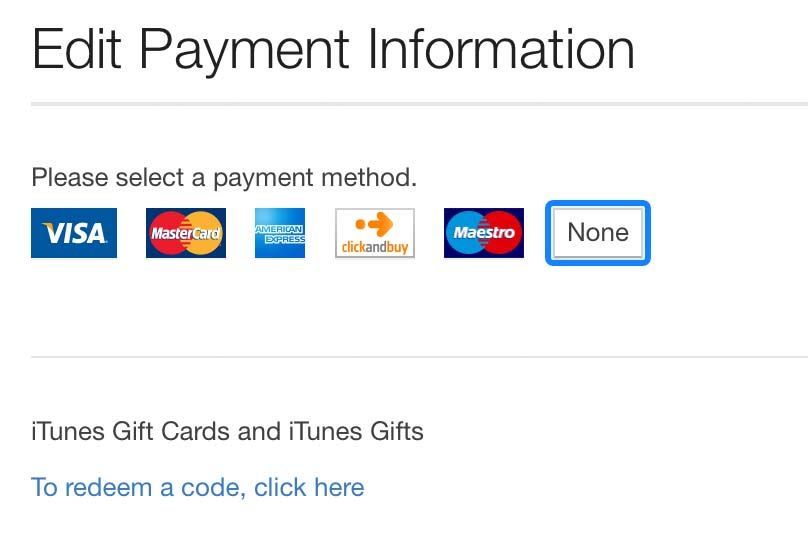
Нет строгого требования связывать кредитную или дебетовую карту с вашим Apple ID, и если вас спросят, вы можете просто нажать None
Однако вы можете добавить карту следующими способами:
iPhone / iPad / iPod touch
Откройте приложение iTunes Store, затем прокрутите вниз и коснитесь своего Apple ID. Нажмите в поле «Информация о платеже» в списке и введите данные.
Mac / Windows
Откройте iTunes, коснитесь значка «Музыка» в левом верхнем углу, а затем коснитесь элемента «Учетная запись» под заголовком «Быстрые ссылки на музыку» справа. Нажмите на запись «Изменить» рядом со ссылкой «Информация о платеже» и введите данные.
Дополнительные сведения об этом процессе см. В разделе «Как изменить информацию об оплате Apple ID».
Как изменить свой пароль Apple ID
Если вы забыли свой пароль Apple ID, посетите веб-сайт Apple iForgot и введите свое имя пользователя Apple ID.
Если вы не активировали двухэтапную проверку, вы сможете сбросить пароль, ответив на электронное письмо, отправленное на адреса, которые вы указали при регистрации в Apple, или предоставив ответы на три вопроса безопасности. вопросы, которые вам задавали при создании Apple ID.
Вы также должны будете указать дату своего рождения при использовании последнего варианта.
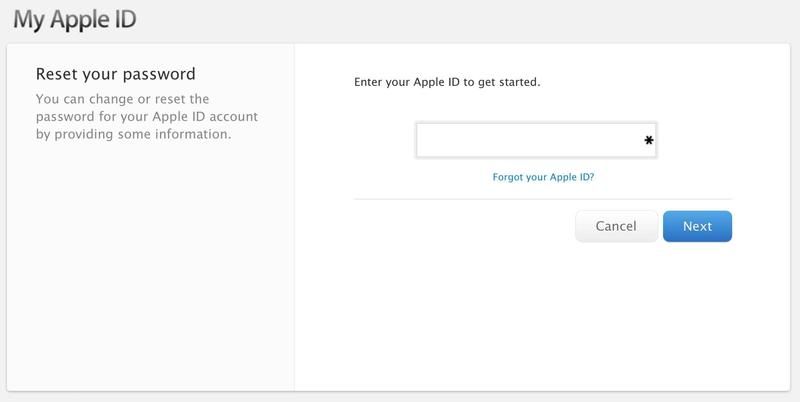
Как следует из названия, на сайте iForgot вы можете сбросить пароль или узнать свой Apple ID
При выборе опции сброса электронной почты, обратите внимание, что у вас есть только три часа, чтобы ответить, чтобы отменить запрос на сброс.
Если активирована двухэтапная проверка, вам будет предложено ввести ключ восстановления, созданный при активации двухэтапной проверки. Как только вы это сделаете, проверочный код будет впоследствии отправлен на одно из ваших доверенных устройств или отправлено на ваш телефон. Без этого кода вы не сможете сбросить пароль.
Если вы потеряли свой двухэтапный проверочный код, а также забыли пароль, вам не повезло. Apple говорит, что единственный путь вперед — это начать с нуля с новым Apple ID. Даже сеть поддержки Apple не может подтвердить личность пользователя.
Забыли идентификатор Apple?
Если вы забыли, каково ваше имя пользователя Apple ID, есть несколько способов выяснить это.
Если вы используете свой Apple ID при покупке приложений и музыки на своем iPhone или iPad, вы найдете информацию о своем Apple ID в меню «Настройки»> «iTunes». App Store. Ваш Apple ID также можно найти в меню «Настройки»> «iCloud»> «Аккаунт».
Кроме того, посетите страницу iForgot и нажмите Забыли свой идентификатор Apple? ссылка на сайт. Затем вам будет предложено указать ваши имя и фамилию, а также адрес электронной почты, используемый для учетной записи (а также старые адреса электронной почты, также зарегистрированные с вашим Apple ID, что может быть полезно, если вы также не можете получить доступ к своей электронной почте. ). Электронное письмо для сброса пароля будет отправлено на адреса электронной почты, используемые для учетной записи.
Если настроена двухфакторная проверка, вам снова будет предложено ввести ключ восстановления, как описано выше, как описано, как забыть пароль. Еще раз, нет никакого способа обойти это.
Что делать, если ваш Apple ID заблокирован
Если вы обнаружите, что ваша учетная запись отключена или заблокирована по соображениям безопасности — возможно, вы попытались использовать слишком много неправильных паролей — тогда выполнение указанных выше действий по изменению пароля через iForgot также приведет к разблокировке учетной записи. Тем не менее, обратите внимание, что Apple иногда блокирует учетные записи на 24 часа, если делается слишком много неудачных попыток ввода пароля, и единственный вариант — подождать.
Опять же, если у вас включена двухфакторная проверка, вам нужно будет предоставить ее в дополнение к коду, отправленному или отправленному на одно из ваших устройств.
Дополнительные советы см. В разделе «Что делать, если ваш Apple ID заблокирован или отключен».
Как сбросить или удалить свой Apple ID
В свете сохраняющихся проблем с конфиденциальностью многие люди начинают переосмысливать наличие множества разных учетных записей. Apple гораздо более осторожна, когда делится информацией с другими службами, как ясно показывает это открытое письмо Тима Кука. Но если вы решили, что не хотите оставлять учетную запись в руках Apple, то это руководство поможет.
Могу ли я использовать iPhone или другое устройство Apple без Apple ID?
Вам не нужно Apple ID, чтобы использовать любое устройство Apple. Ваш компьютер Mac продолжит работать, как и ваш iPhone и iPad.
Однако любой контент, который вы загрузили из Apple, требует, чтобы ваш Apple ID работал, поэтому вы не сможете воспроизводить фильмы, купленные в iTunes Store. Вы не сможете использовать приложения, загруженные из App Store, или устанавливать новые приложения на устройстве iOS. Но вы все равно можете устанавливать и запускать программы в macOS, загруженные за пределами App Store.
На самом деле вы не можете удалить свой Apple ID, как подробно объясняется в этом сообщении Apple. Но вы можете удалить всю свою информацию из Apple. Поэтому, если вы решили, что этого достаточно, и хотите полностью избавиться от своего Apple ID, продолжайте читать.
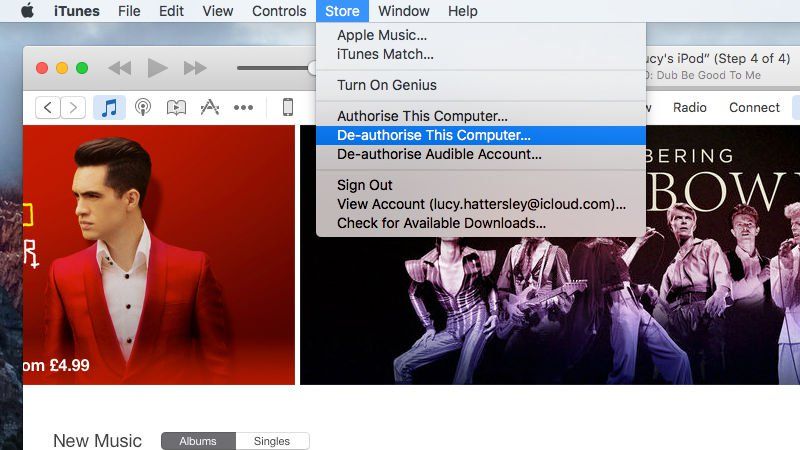
Удалите свой Apple ID с вашего компьютера
Первым шагом является удаление вашего Apple ID с вашего компьютера Mac. Следуй этим шагам:
- Откройте iTunes на Mac.
- Выберите «Магазин»> «Просмотреть учетную запись».
- Введите ваш пароль.
- Нажмите «Управление устройствами» в разделе «iTunes в облаке».
- Нажмите Удалить рядом с каждым устройством, связанным с вашей учетной записью.
- Нажмите Готово.
- Выберите «Магазин»> «Деавторизовать этот компьютер».
Удалите Apple ID с ваших устройств iOS
Теперь вам нужно удалить свой Apple ID со всех ваших устройств iOS. Вам нужно будет выполнить следующие шаги для каждого устройства Apple iOS (iPad, iPhone и iPod touch), используя свой Apple ID:
- Открыть настройки.
- Нажмите на имя вашей учетной записи вверху.
- Прокрутите вниз, нажмите на каждом из перечисленных устройств и выберите Удалить из учетной записи. (Это не будет работать на устройстве, которое вы используете в настоящее время.)
- Если он настроен, нажмите «Общий доступ к семье» (чуть выше перечисленных устройств), нажмите на каждого члена вашей семьи, а затем нажмите «Удалить [Имя]».
- Вернитесь на страницу Apple ID и нажмите «Выйти» внизу.
- Нажмите iTunes Магазин приложений. Нажмите Apple ID вверху, затем выйдите.
- Теперь перейдите в Настройки> Музыка.
- Прокрутите вниз и нажмите Apple ID в разделе «Домашняя страница». Нажмите Выход.
- Наконец, зайдите в Настройки> Сообщения> Отправить Получать. Нажмите на Apple ID и выйдите.
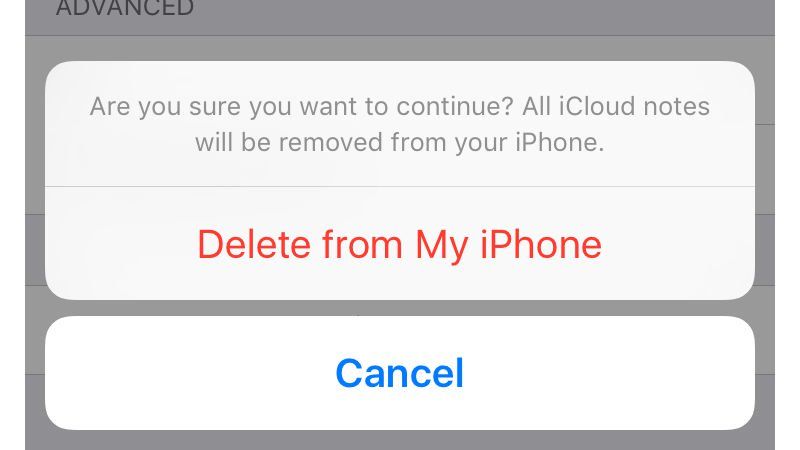
Как заставить Apple удалить ваш аккаунт
Ответ, по-видимому, заключается в том, что в настоящее время вы не можете заставить Apple удалить свои учетные записи (пожалуйста, сообщите нам об этом в комментариях, если вы знаете иначе).
Однако вы можете отредактировать вашу личную информацию, чтобы сделать ее немного менее личной. После того, как вы удалили Apple ID со всех своих устройств, вы можете изменить свое имя, адрес и другие личные данные.
Как сбросить информацию об Apple ID
- Посетите appleid.apple.com.
- Введите свой Apple ID и пароль.
- Нажмите Управление вашим Apple ID.
- Нажмите Разблокировать учетную запись, если требуется (и ответьте на вопросы безопасности)
- Нажмите «Изменить» рядом с «Учетная запись».
- Измените свое имя и нажмите Сохранить.
- Нажмите «Изменить» рядом с пунктом «Оплата».
- Удалите свой адрес и данные карты. Нажмите Сохранить.
- Нажмите «Номер телефона», введите новый код города и номер и нажмите «Сохранить».
- Нажмите Выход в правом верхнем углу.
Теперь вы должны были удалить свой Apple ID со всех ваших устройств и изменить всю вашу постоянную информацию. Этот Apple ID теперь поджарен.
Помните, что вы не сможете получить доступ или использовать любые покупки или приложения, связанные с этим Apple ID, без повторной авторизации на своих устройствах.